word怎么按照分节符拆分成单个文档
翻译:简体中文,更新于:2024-03-24 17:56
概要:在word文档当中,我们可以插入各种各样的符号,比如最常见的分页符、分节符等等。可能有些小伙伴对这些内容并不熟悉,因为分页符分节符默认是看不见摸不着的,还需要我们对word进行一些设置才能够显示出来。但是如果你对office有一定的基础,那我相信你对分页符、分节符是非常熟悉的。那么如果我们想要按照分节符对word文档内容进行拆分,我们应该怎么做呢?
我们的word文档拆分的需求是多种多样的,前面我们已经介绍过按页面数量、按文件数量还有按照章节来拆分word文档的处理方式。这些拆分word文档的方式在我们工作当中都是非常重要的。也是对我们工作效率的提升是非常有帮助的。但这些拆分的方式可能还不满足你的需求。因为我们有时候会碰到需要按照分节符对word文档进行拆分的场景。那今天就给大家介绍一下word怎么按照分节符拆分成单个文档。
说到按分节符将word文档拆分成多个文档,可能有些小伙伴就犯难了,因为很多小伙伴都不知道分节符是什么东西,就更别说按分节符来拆分word文档了。今天介绍的这个拆分word文档的方法不需要你打开office操作,也不需要你对分节符有较多的了解,就能够实现按照分节符将word文档拆分成多个文档的方法。不需要我们人工的繁琐的操作,不管有多少word文档需要按照分节符进行拆分,都只需要一次操作即可。那接下来我们就一起来看一下具体的操作过程吧。
效果预览
处理前:
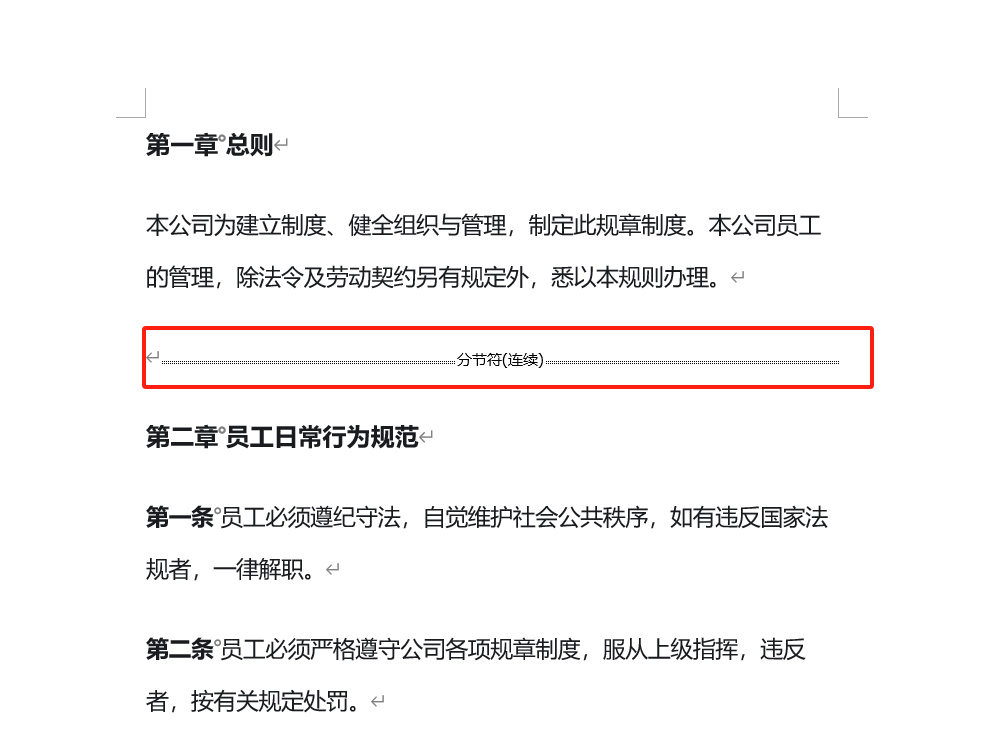
处理后:
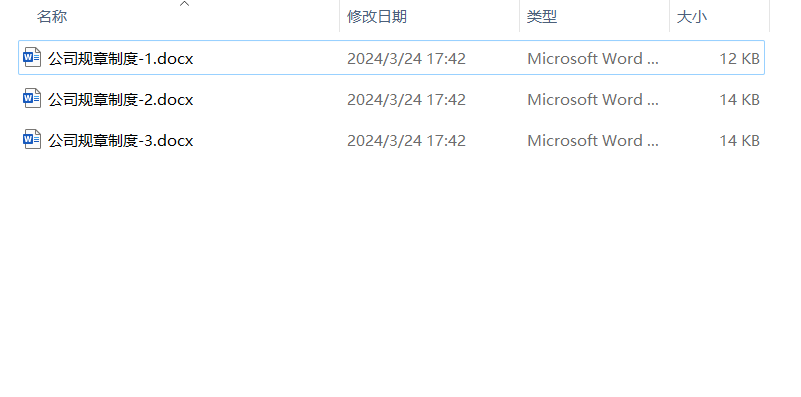
操作步骤
1、打开「我的ABC软件工具箱」,左侧选择「合并拆分」右侧选择「Word 拆分成多个文件」功能按钮。
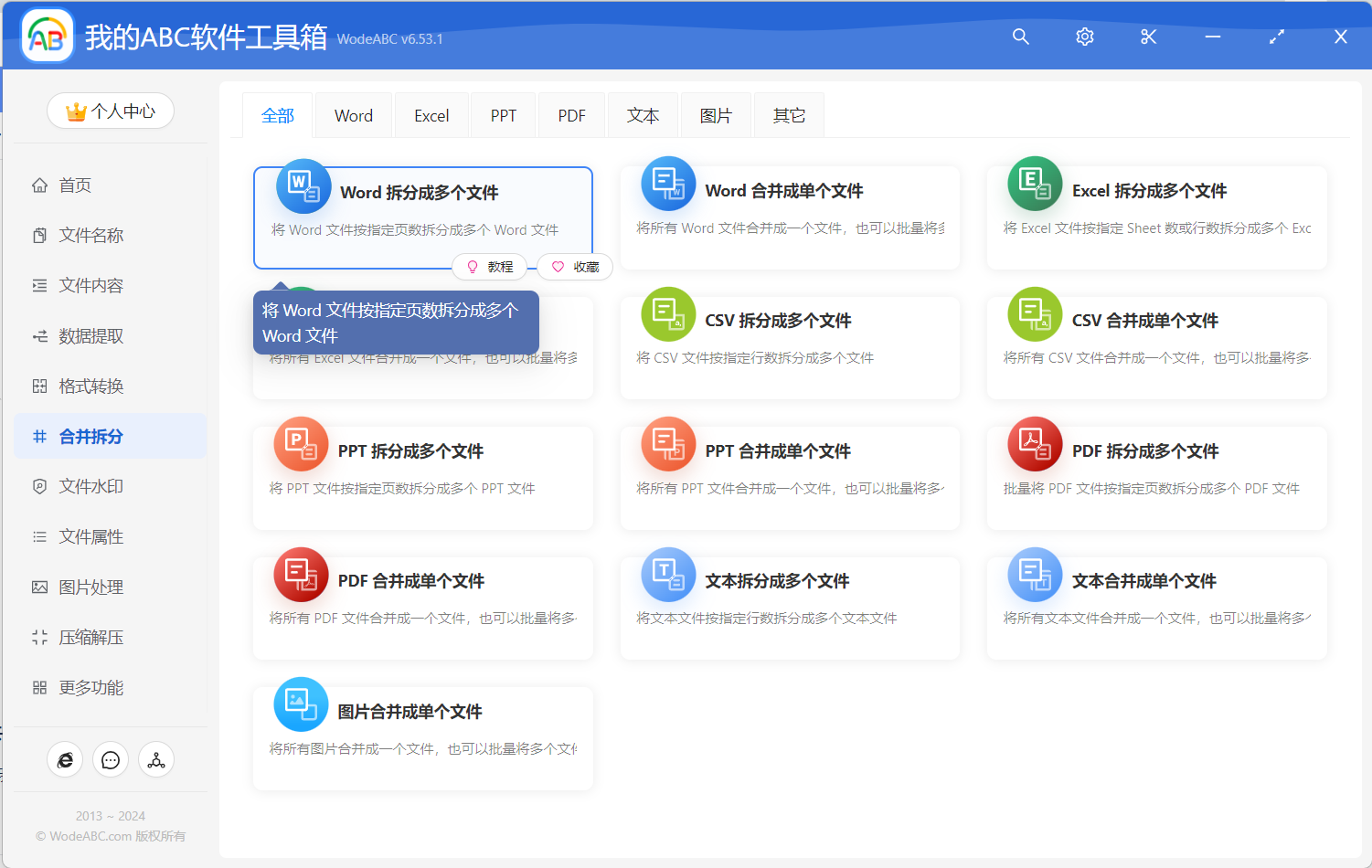
2、选择需要按分节符拆分的word文档。
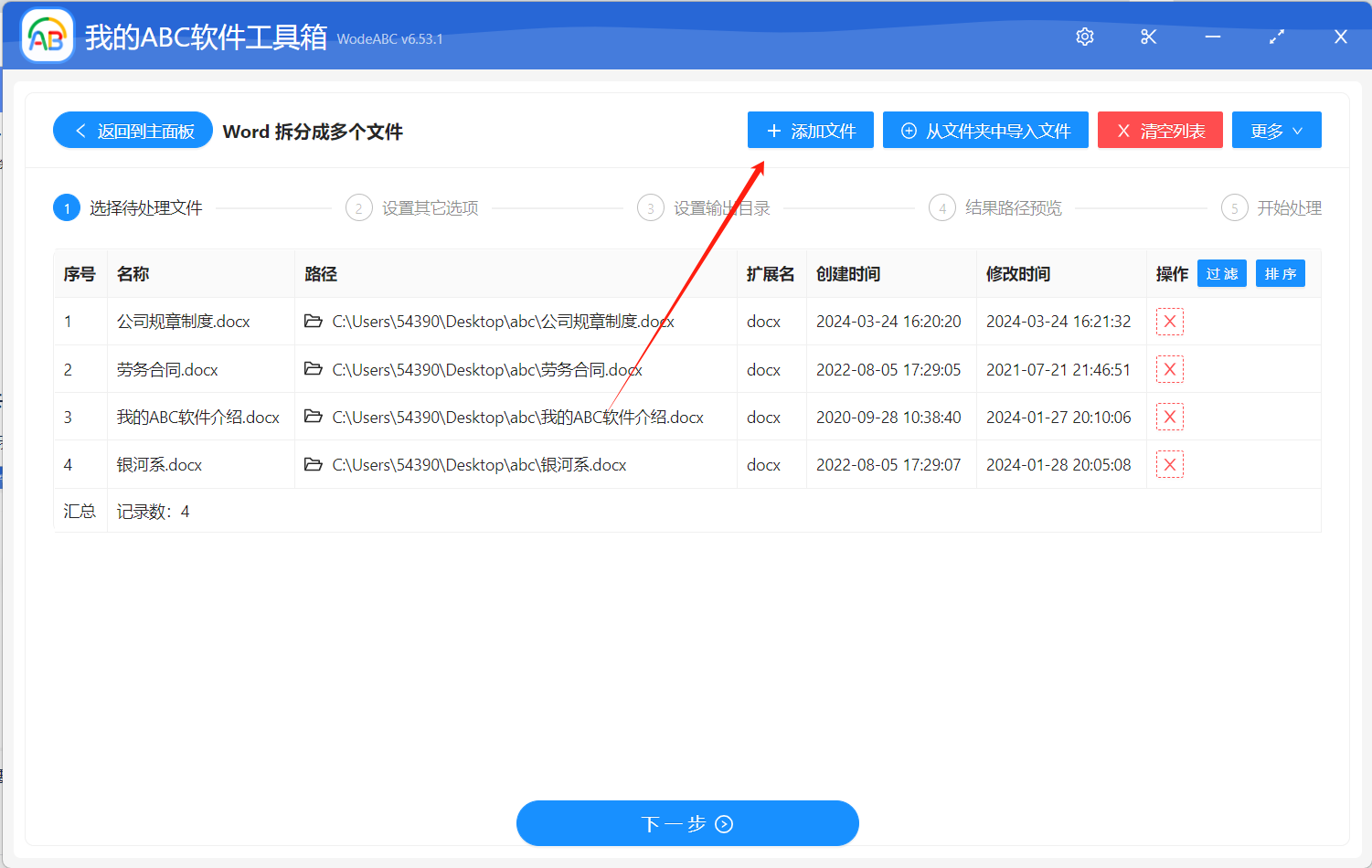
3、设置拆分选项。
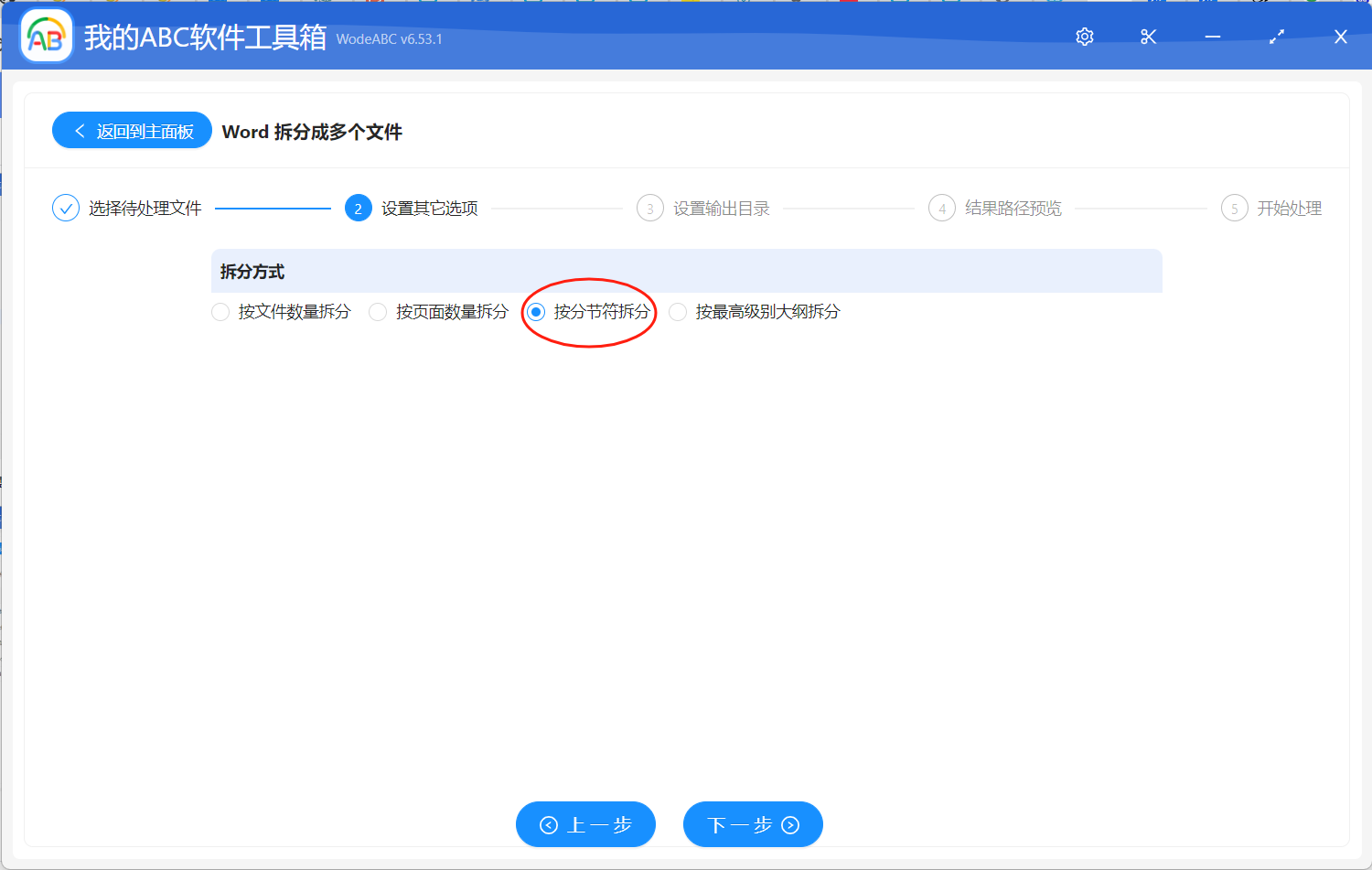
由于我们需要按照分节符对word进行拆分,所以这里选择「按分节符拆分」这个选项就可以了。其它的选项可以按照不同的方式对word进行拆分,有需要的小伙伴可以自行尝试。
4、设置输出目录。
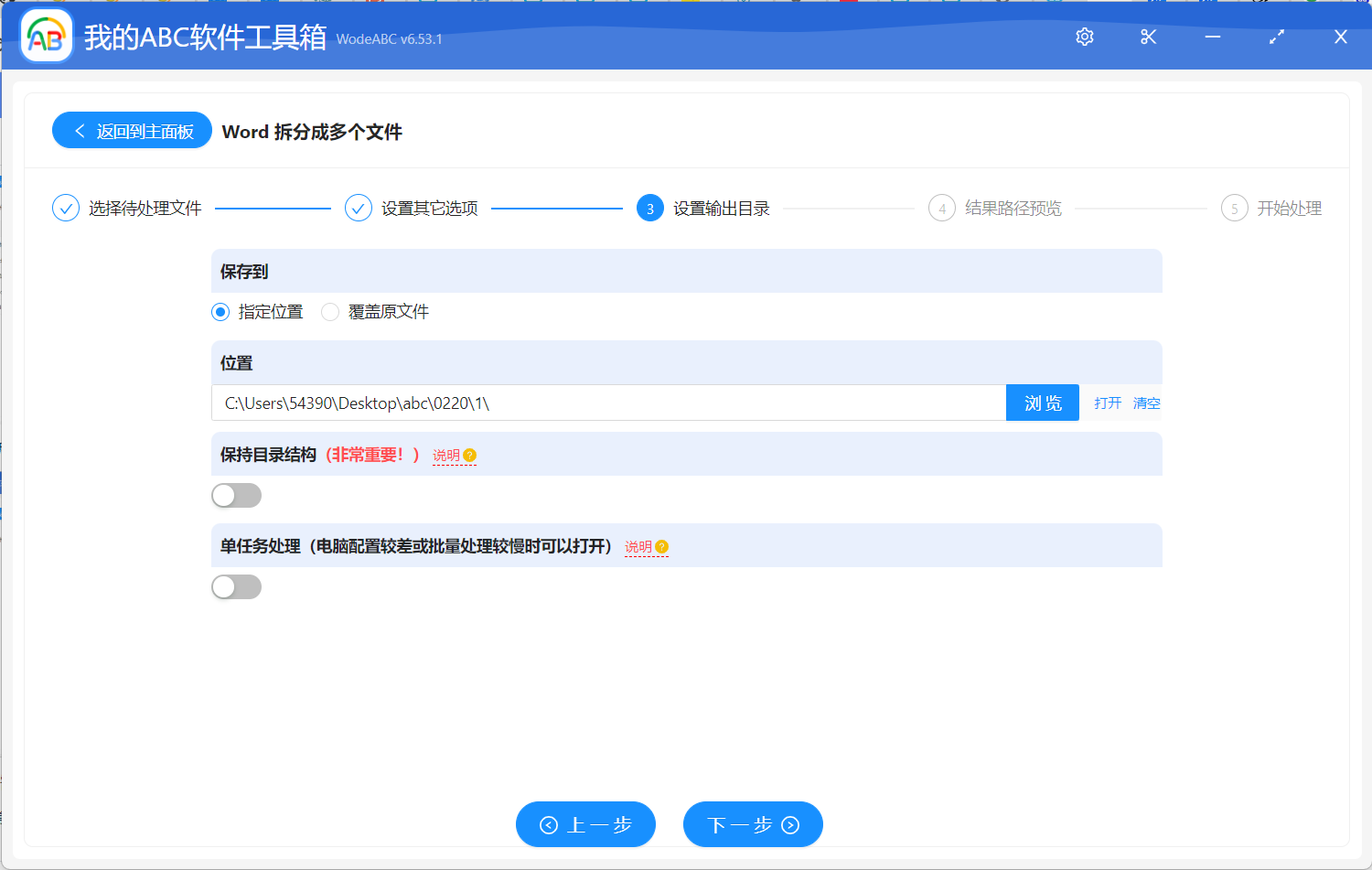
5、等待处理完成。
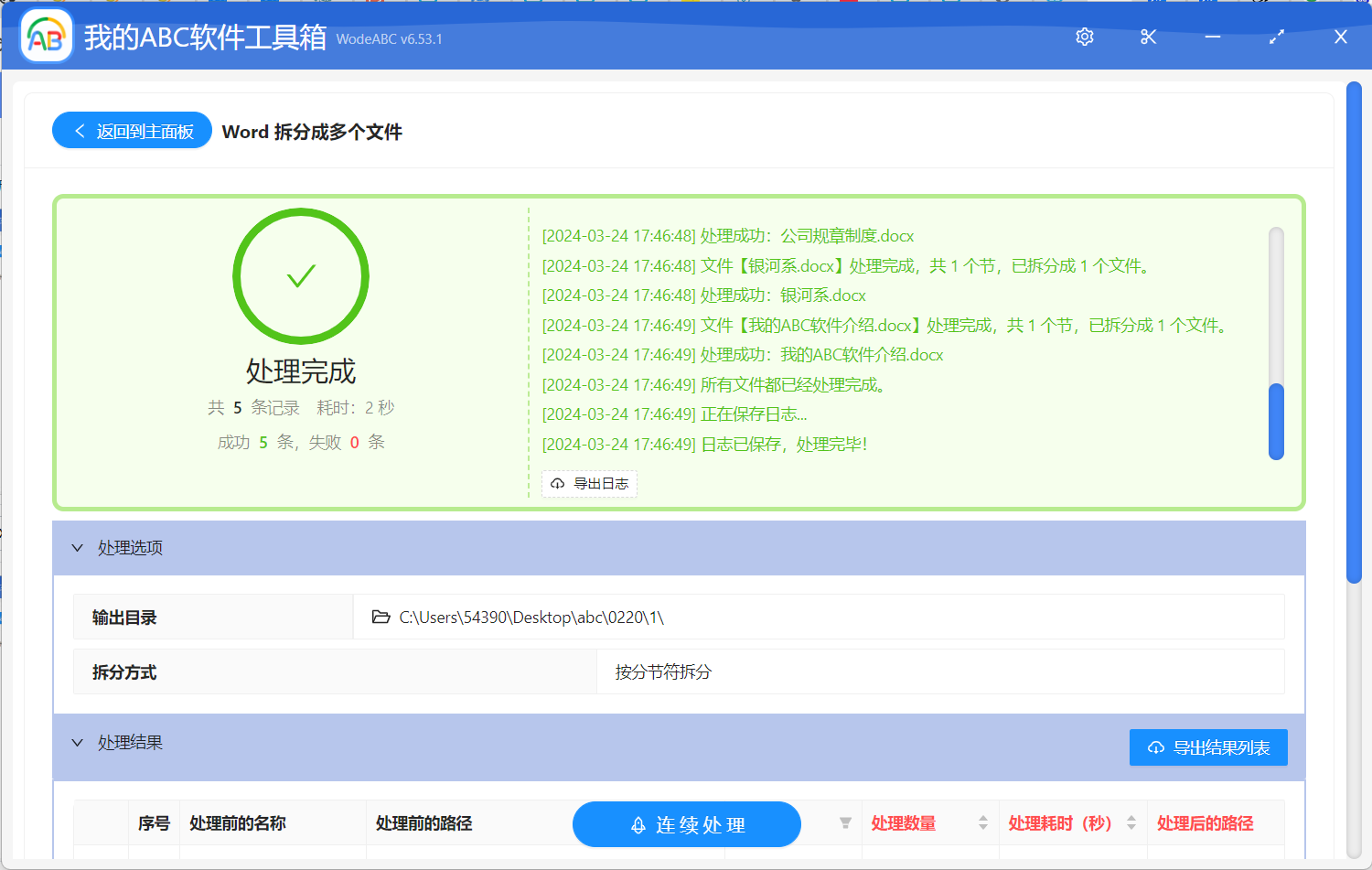
只需要几秒钟,我们就完成了多个word文档的拆分工作。这时候所有选择的word文档都已经按照分节符拆分成了多个小的word文档了。大家也可以进入到输出目录确认一下拆分后的word文档是不是符合我们的预期。如果这种拆分word文档的方式满足你了你的需求,你也可以按照文件数量或者文件页数对word文档进行拆分。总之,通过这个方法可以解决我们工作当中 99% 的word文档拆分的需求。